ERR_CERT_COMMON_NAME_INVALID est une erreur courante rencontrée lors du processus de chargement du site Web. Parfois, cela peut être dû à une erreur de certificat sur le site Web. Il peut y avoir de nombreuses raisons derrière cela, comme un cache corrompu, l'autorisation de lire des contenus protégés est désactivée, le niveau de protection de la navigation sécurisée, l'adresse DNS, etc. Voyons comment nous pouvons corriger cette erreur ci-dessous.
Table des matières
Correctif 1 – Améliorer la protection pour une navigation sécurisée
Étape 1: Cliquez sur trois points dans le coin supérieur droit du navigateur et sélectionnez réglages dans le menu déroulant.

Étape 2: Dans le menu de gauche, cliquez sur PRivalité et sécurité.

Étape 3: Cliquez sur Sécurité dans la section Confidentialité et sécurité.
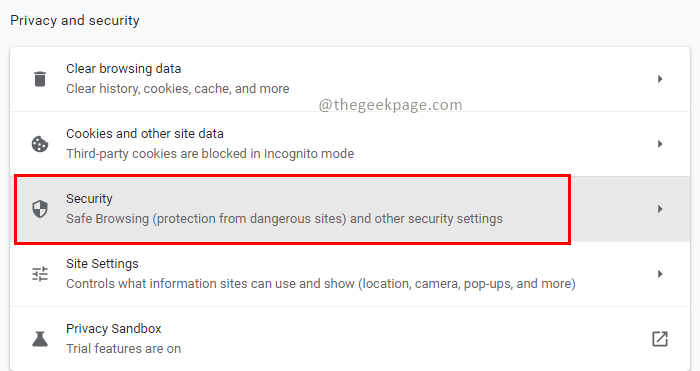
Étape 4: Dans la section Navigation sécurisée, sélectionnez Protection renforcée.
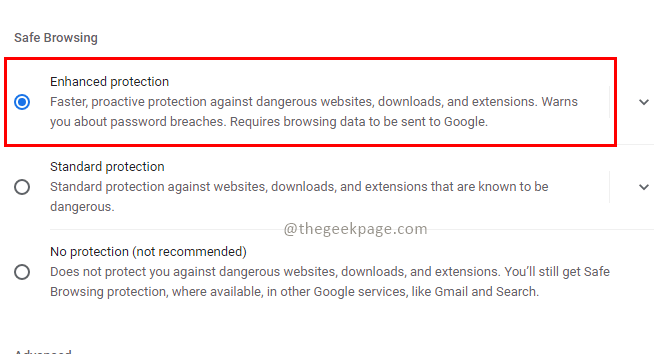
Correctif 2 - Lire du contenu protégé
Étape 1: Cliquez sur trois points dans le coin supérieur droit du navigateur et sélectionnez réglages dans le menu déroulant.

Étape 2: Dans le menu de gauche, cliquez sur Confidentialité et sécurité.

Étape 3: Cliquez sur Paramètres du site dans la section Confidentialité et sécurité.
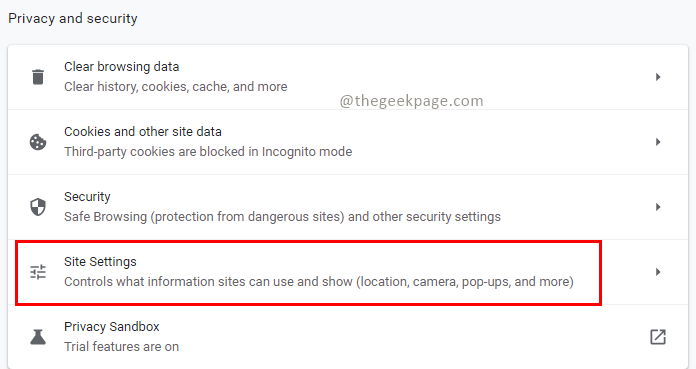
Étape 4: Dans les paramètres du site, allez dans la section contenu et cliquez sur Paramètres de contenu supplémentaires.
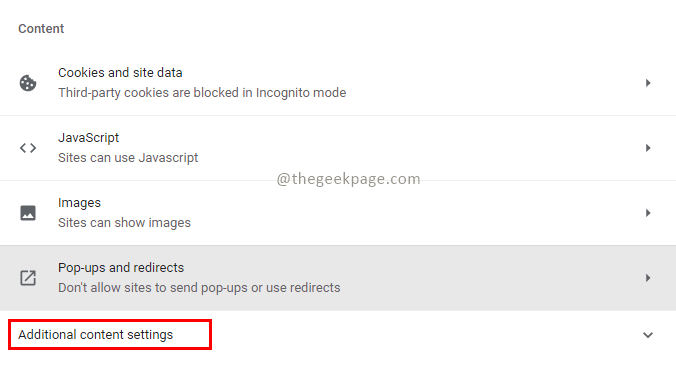
Étape 5: Cliquez sur ID de contenu protégé dans Paramètres de contenu supplémentaires.
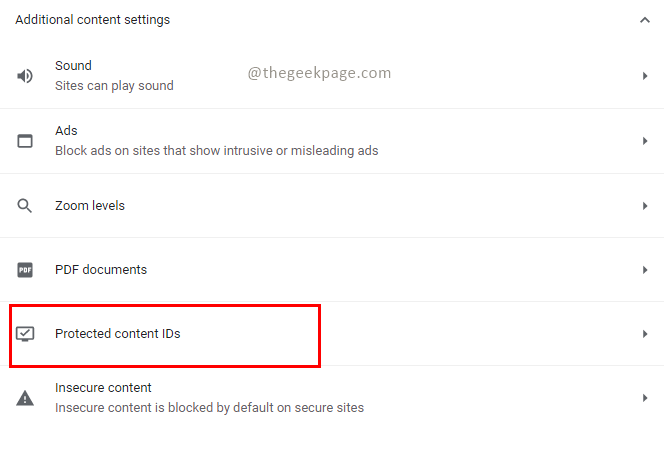
Étape 6: Dans les paramètres Protected Content ID, assurez-vous Les sites peuvent lire du contenu protégé et Les sites peuvent utiliser des identifiants pour lire du contenu protégé sont sélectionnés.
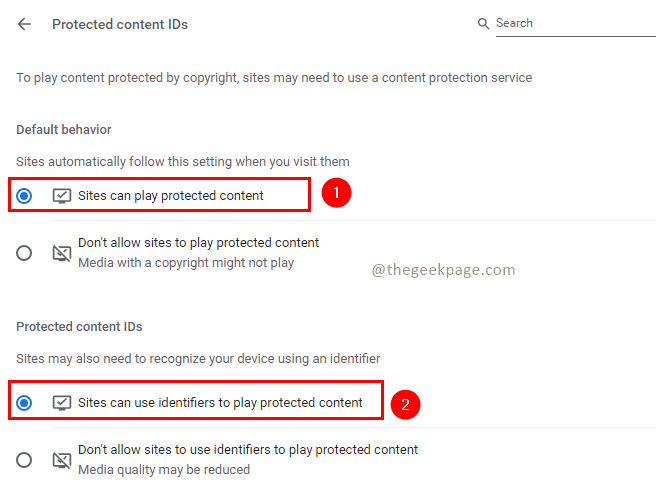
Correctif 3 – Effacer les données de navigation
Étape 1: Appuyez sur Ctrl+Maj+Suppr clés dans le navigateur.
Étape 2: Dans la fenêtre Effacer les données de navigation, cliquez sur le Avancée onglet, sélectionnez Plage de temps jusqu'à Tout le temps, et cochez toutes les cases. Cliquez ensuite sur Effacer les données pour vider le cache.
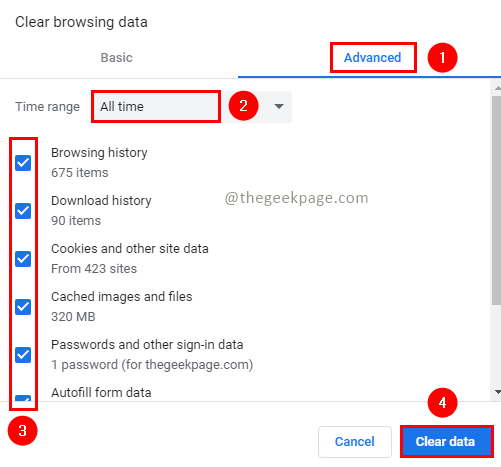
Fix 4 – Réinitialiser les paramètres du navigateur
Étape 1: Ouvrez le navigateur, puis cliquez sur l'icône qui affiche le trois points option. cela conduit à la réglages option dans le menu déroulant.

Étape 2: cliquez sur Avancée dans le menu de gauche.
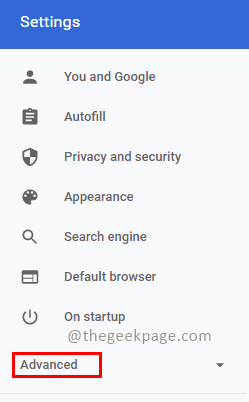
Étape 3: Sélectionnez Réinitialiser et nettoyer dans les paramètres avancés.
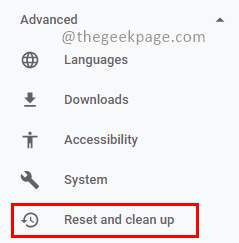
Étape 4: sélectionnez Restaurer les paramètres à leurs valeurs par défaut d'origine dans la section Réinitialiser et nettoyer.
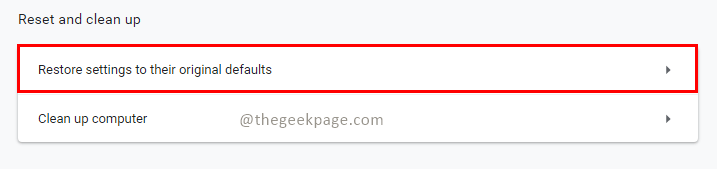
Étape 5: Une fenêtre contextuelle de confirmation apparaîtra, cliquez sur Réinitialiser les options procéder.
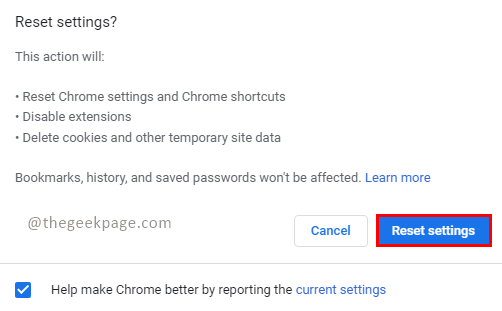
Fix 5 – Désactiver les paramètres de fuseau horaire automatique
Étape 1: Appuyez sur Gagner + R touches, tapez ms-settings: date et heure et cliquez d'accord.
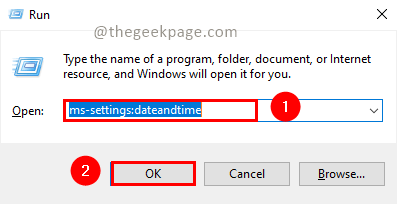
Étape 2: Désactiver les paramètres Réglez l'heure automatiquement,Définir le fuseau horaire automatiquement, et Ajuster automatiquement l'heure d'été. Vous pouvez sélectionner votre fuseau horaire manuellement et le définir.

Correctif 6 - Modifier l'adresse DNS
Étape 1: Appuyez sur Gagner + R touches, tapez ms-settings: réseau et cliquez d'accord.
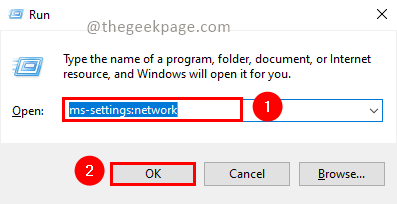
Étape 2: cliquez sur le Modifier les options de l'adaptateur dans la section Modifier vos paramètres réseau.
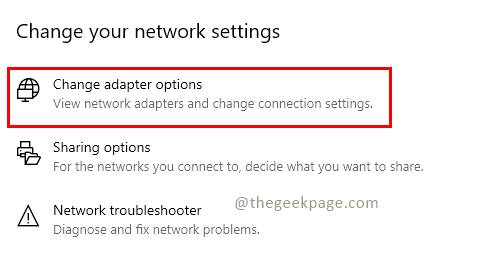
Étape 3: Sélectionnez la connexion à laquelle vous êtes connecté, clic-droit dessus et sélectionnez Propriétés.
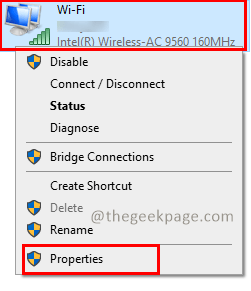
Étape 4: Dans la fenêtre Propriétés, sélectionnez le La mise en réseau onglet et sélectionnez Protocole Internet version 4 (TCP/IPv4), et cliquez sur Propriétés.
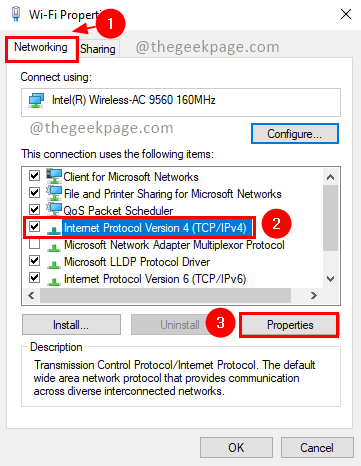
Étape 5: Dans la fenêtre Protocole Internet version 4 (TCP/IPv4), sélectionnez Utilisez les adresses de serveur DNS suivantes. Entrer 8.8.8.8 pour l'adresse du serveur DN préféré et 8.8.4.4 pour l'adresse du serveur DNS alternatif. Cliquez sur d'accord.
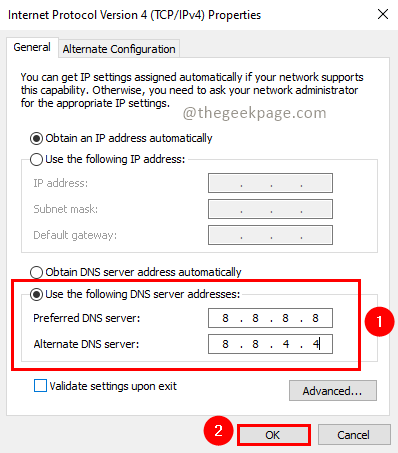
Correctif 7 - Redémarrez et vérifiez si le problème est résolu
Redémarrez votre système après avoir effectué les étapes ci-dessus et vérifiez si le problème est résolu.
C'est tout!! J'espère que cet article a été instructif et a résolu le problème. S'il vous plaît commenter et nous le faire savoir. Merci pour la lecture.


